
網路儲存裝置(Network Attached Storage,NAS)是近年來非常熱門的一項資訊週邊,而且演進至今也不僅僅只是網路儲存伺服器而已,幾乎已成為家中的多媒體兼檔案備份分享中心,雖NAS的功能這麼強大,但還是有許多朋友不知有這麼好用的工具,有時聊天中提到一些工作或日常生活上的問題時,都能用NAS輕鬆解決,就簡單舉幾個例子吧。
【華芸NAS超級英雄~任務一:輕鬆上傳好EZ】
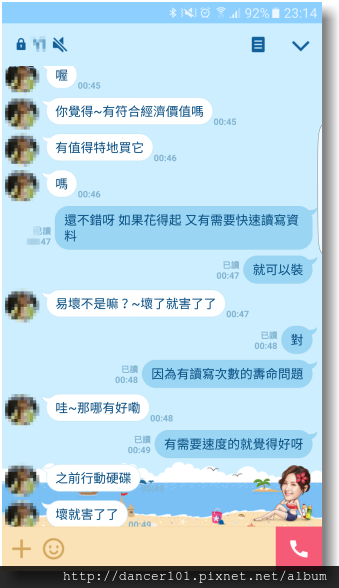
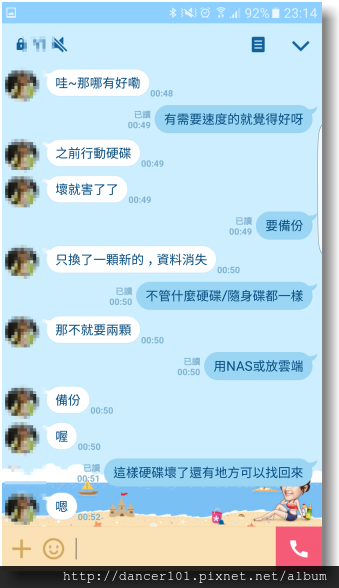
▲就在上週某天深夜,忽然收到久未聯繫朋友的訊息,詢問的內容不外乎是想要購買隨身硬碟來備份平時所拍的照片,深入了解才發現其實她更需要的是一台NAS。不過該如何應用其實還有些不了解,剛好手邊有ASUSTOR的NAS正在進行測試,就實際讓她親自體驗吧。

▲為了方便管理,先透過ADM開一個資料夾來讓朋友試試

▲首先透過『檔案總管』,在Public裡建立一個新資料夾。
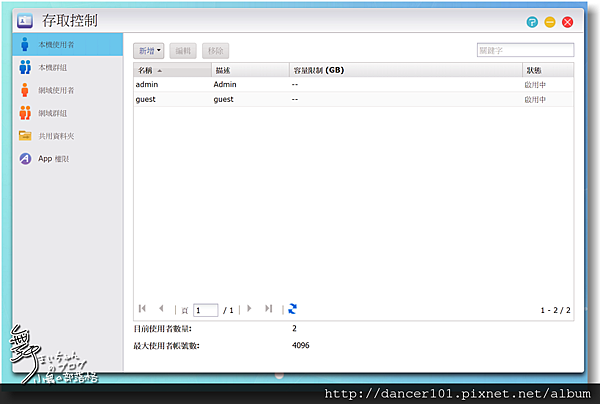
▲然後第二步就在『存取控制』中,另外建立一個帳號給朋友使用。

▲立即進行使用者的新增作業

▲因為擔心不太會使用,所以權限的部份就手動進行設定。

▲設定使用者的群組

▲設定存取權限為RW(可讀可寫)
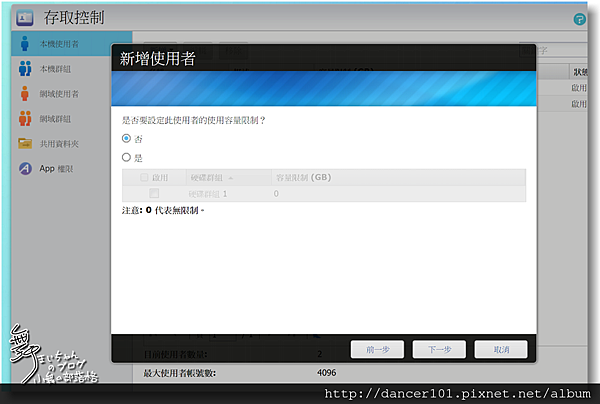
▲先不設定硬碟容量限制,反正體驗好用就勸敗囉。

▲到這邊大致上已完成設定囉
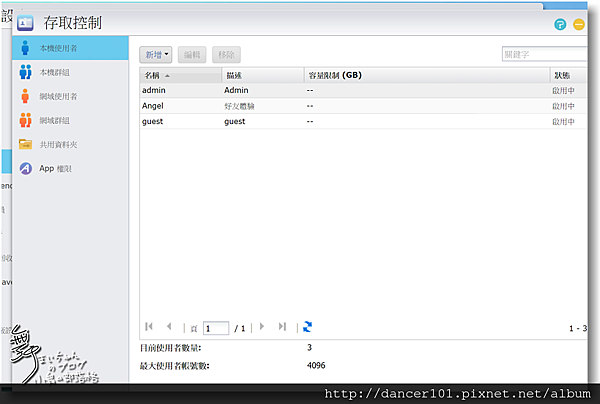
▲在使用者的部份增加了一筆資料。

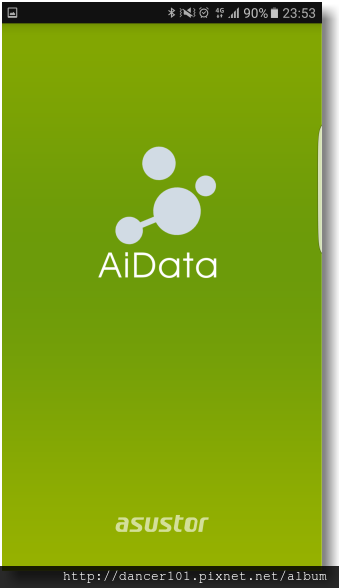
▲接下來就讓週六來家裡聚聚,並且可以試試NAS的功能,首先請朋友先下載華芸的手機端應用程式: AiData


▲安裝完立即啟動AiData,由於在家中的WIFI環境下,就立即找到我的NAS
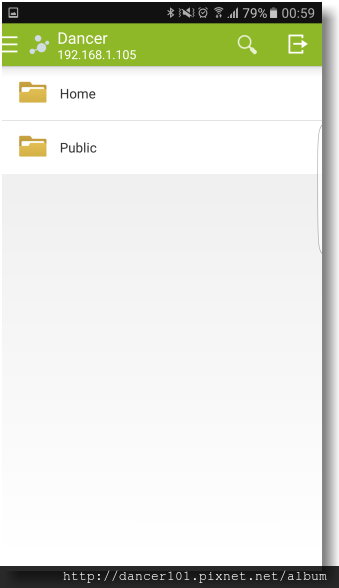

▲登進後就可以看到權限下可以看見的資料夾


▲想要備份手機中的照片其實也很簡單,透過本地檔案上傳即可
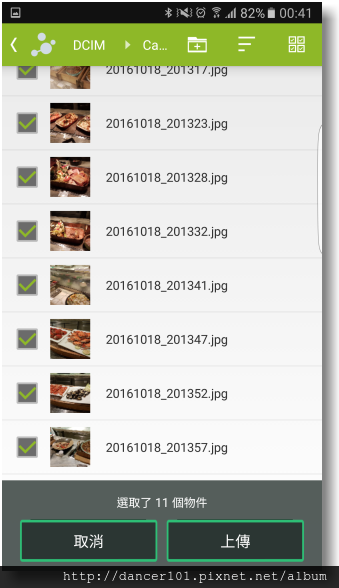

▲把想要上傳的照片透過勾選的方式選定後,點擊上傳的按鍵,就能順利完成照片上傳至NAS的工作。

▲從ADM裡觀看,果然照片馬上就上傳完成。
【華芸NAS超級英雄~任務一:Mission completed】
透過簡單的手機上傳方式,能夠便利的完成手機相片的備份,其實這種方式還是有點麻煩的,畢竟NAS的硬體空間這麼大,可以使用把手機相片自動上傳網路硬碟中,如Google Drive,再透過華芸的網路硬碟備份功能儲存到NAS裡,這樣完全自動化更達到異地備份的需求,只是朋友初次的接觸還是不要教太多方式比較好囉。
Copyright © 2016 ASUSTOR Inc.
本文提及任何廠商、名稱、LOGO的版權均屬原公司所有
版權聲明:本文使用之圖文均為本人拍攝與撰寫,所有權為版權所有人所擁有,請勿未經同意轉載,侵權必究,謝謝。
※本文乃參加T客邦體驗活動所撰寫;未約定報酬,但本人因撰寫本文而有機會取得該公司之獎勵。
※體驗機種若與市售商品在規格與內容有所差異,一律以原廠文件或市售產品為主。


 留言列表
留言列表


